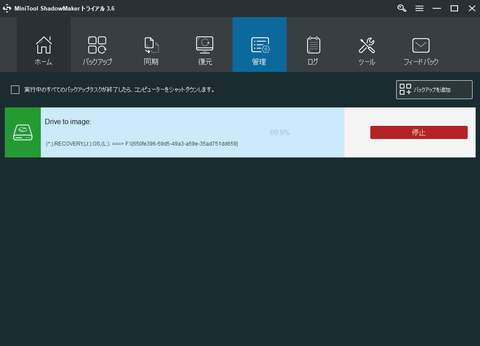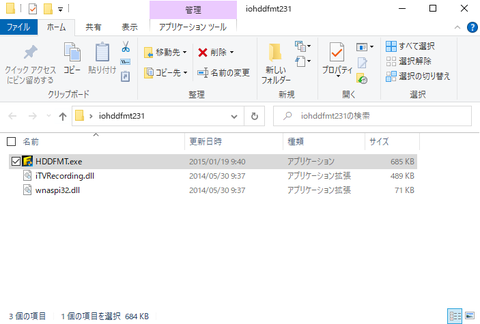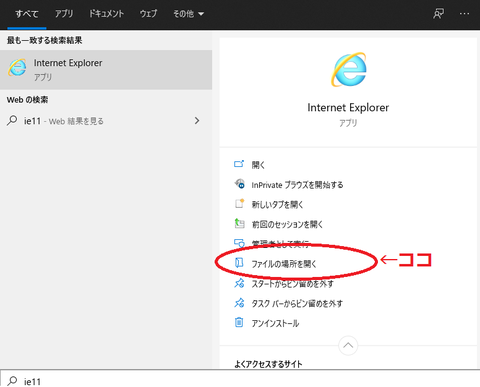エラーが発生し、認識・動作しなくなりました(´・ω・`)
仕方なくEaseUS Data Recovery Wizard (正規版)を購入し、
データを新HDDに引っ越し、物故品として処分しようと思いました。
が、耐用年数的にもこのまま物故品で処分するのは、
どうも納得がいかない(ケチなだけ)ので、
以下、リサイクルできるか試したメモです。( ・ิω・ิ)
【注意】これらの作業はすべてWindows10で行いました。
(1)EaseUS Data Recovery Wizard (正規版)でデータをサルベージ。
これで心置きなくHDDを初期化できます(^o^)
(2)Western Digital Data LifeGuard Diagnosticsをインストール
(3)Western Digital Data LifeGuard Diagnosticsを起動

※【注意!】ここで対象HDDが表示されなければおそらく復旧不能です^^;
(4)壊れたHDDをダブルクリックで選択し、「Select An Option」画面を開く
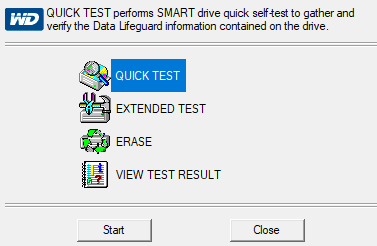
(5)「EXTENED TEST」を実行し、故障具合を確認
※HDDの容量によりますが、2TBで3〜4時間かかりますのでご注意を^^;

案の定、「エラー」が出てしまいました(´・ω・`)
不良セクターを修復できないとのこと。
(6)「ERASE]機能を使ってディスクを初期化
※これまた、HDDの容量により時間がかかりますのでご注意を!!

ちなみに、2TBで3時間37分30秒でした(´・ω・`)
(7)「VIEW TEST RESULT」で修復状況を確認

【手順まとめ】
エラーチェック「EXTENDED TEST]
↓
ディスク初期化「ERASE」
↓
エラーチェック「EXTENDED TEST]
の流れで、約7時間弱の作業でHDDが復旧しました(^o^)
WD社(ウエスタンデジタル)のツールは、
今回のように他社のHDDでも使えます。
無料でこのようなツールを提供してくださるとは、
ありがたい限りです!感謝m(_ _)m
【このカテゴリーの最新記事】
-
no image